5.3.1 アイデンティティ・コンソール(IDCS)の使用
アイデンティティ・コンソールでユーザーを作成するには、次の手順を実行します。
- Identity Cloud Serviceコンソールで、「Users」タイルから
 をクリックして、アプリケーション・ユーザーを追加します。
をクリックして、アプリケーション・ユーザーを追加します。
- 「Add User」ページで、次の情報を入力します。
- ユーザーの姓名。
- ユーザーのEメール・アドレスおよびユーザー名。
ユーザー詳細の追加
ノート:
- ユーザー名にEメール・アドレスを入力しないでください。また、「Use the email address as the username」チェック・ボックスも選択しないでください。
- 最大20文字を入力してください。
- 英数字を入力してください。
- ハイフン(-)およびアンダースコア(_)の特殊文字のみを入力してください。
- 「Next」をクリックします。
- 「Assign User to Groups (Optional)」ウィンドウで、ユーザー固有のグループまたはアクセスに応じてユーザー・グループを選択します。
ノート:
ユーザーがAFCSにサイン・インすると、IDCSコンソールで作成されたユーザーからユーザー-グループへのマッピングが、マスター表およびマッピング表にオンボーディングされます。後で、プロビジョニング後に「Assign User to Groups」ウィンドウでグループからユーザーを選択解除(削除)した場合は、管理コンソールの対応するユーザー-グループからもユーザーのマッピングを解除したことを確認してください。これは、マッピング解除プロセスを完了するための必須のステップです。 - アイデンティティ管理者または承認者ユーザーを作成するには、ユーザーを次のグループに割り当てます。
- IDNTY_ADMIN: このオプションを使用して、管理者ユーザーを作成できます。
- IDNTY_AUTH: このオプションを使用して、承認者ユーザーを作成できます。
「Assign User to Groups」ウィンドウ
図5-1 「Assign User to Groups」ウィンドウ
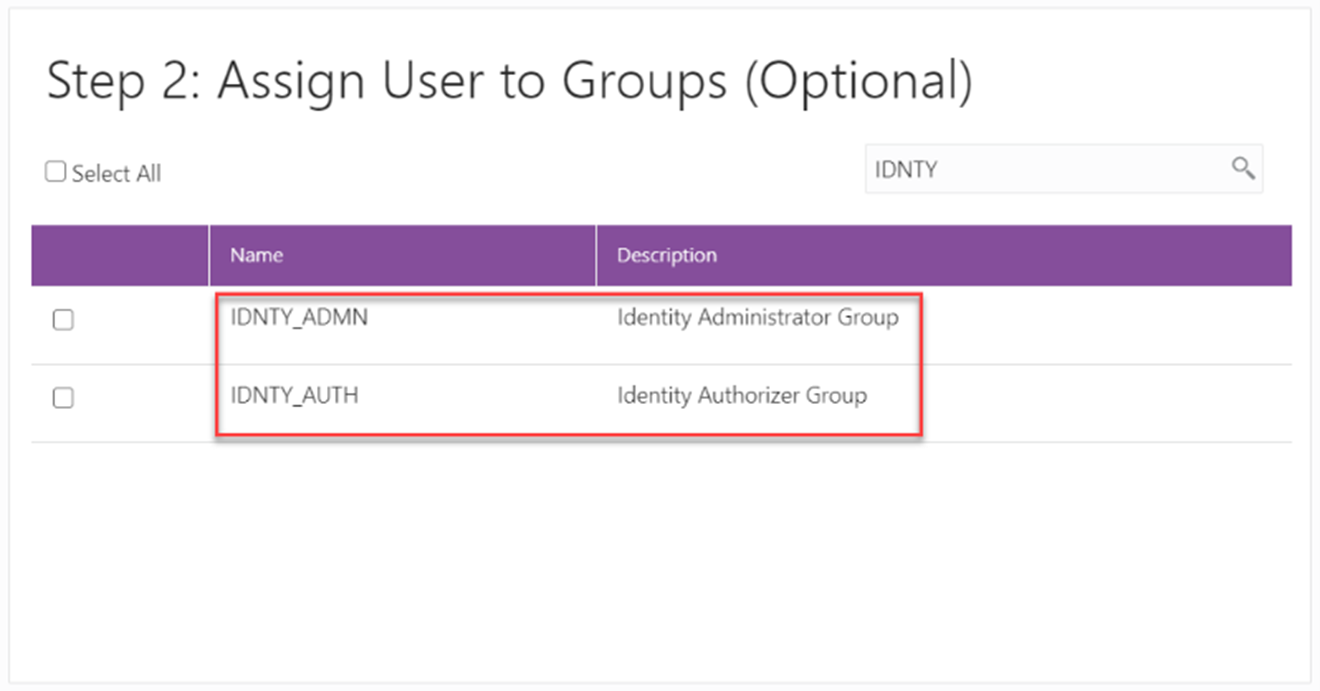
- 「Finish」をクリックします。
ユーザーが正常に作成されると、追加されたユーザーには、アカウントをアクティブ化するためのEメールが届きます。ユーザーは、サービスを使用するためにアカウントをアクティブ化する必要があります。
- 「Users」ウィンドウから、新しく作成されたユーザーにアクセスし、ユーザーの詳細を編集できます。
図5-2 「Users」ウィンドウ
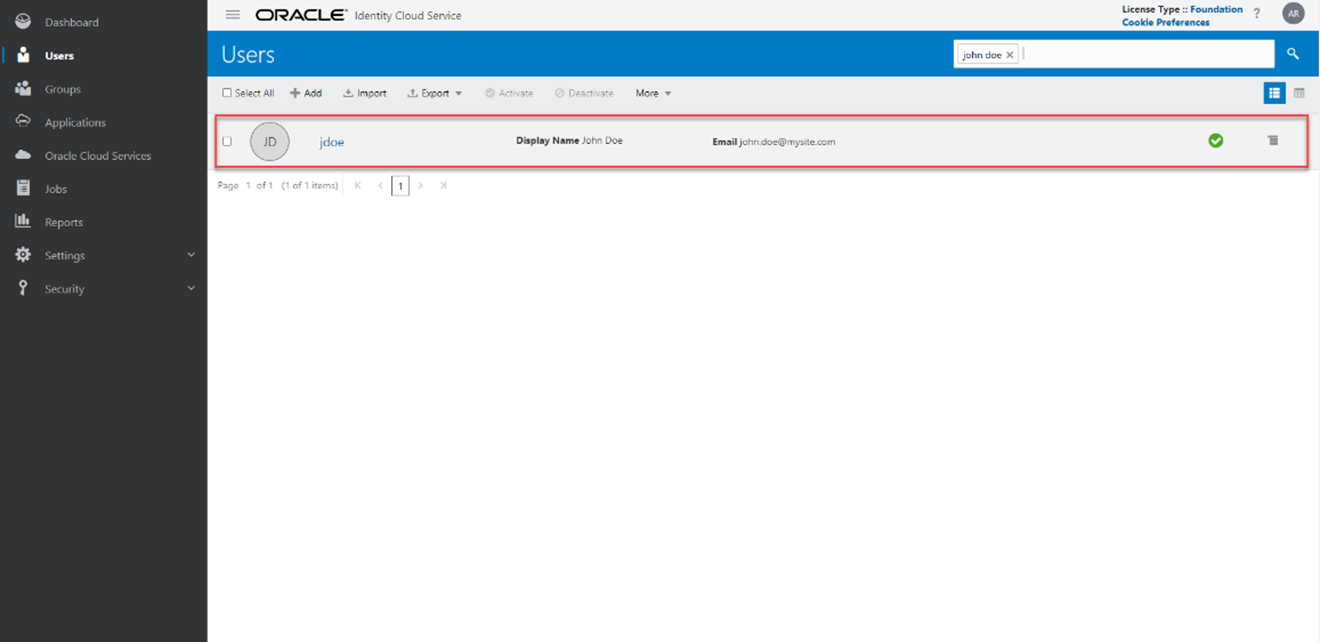
- 詳細を編集するユーザーを選択します。「User Details」ウィンドウで、「Access」タブを選択します。
図5-3 「User Details」ウィンドウ
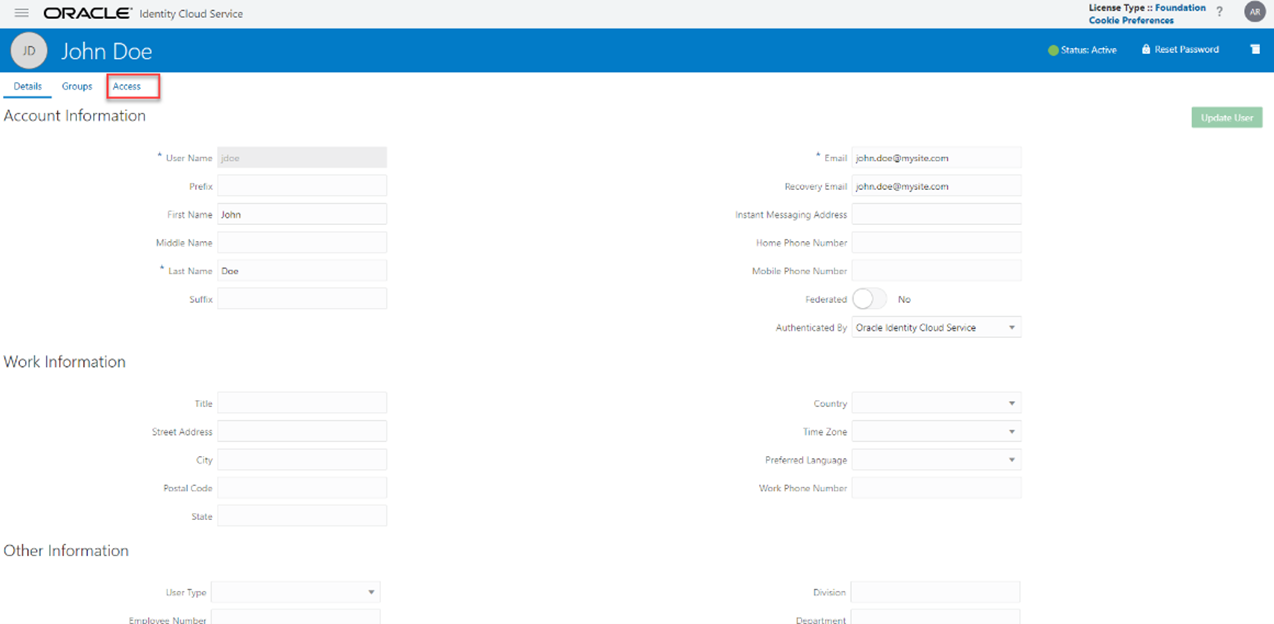
- 「Assign」をクリックします。
- 「Assign Application」ウィンドウで、次に記載されているように、適切なアプリケーション・インスタンスを選択して、ユーザーにアクセス権を付与します。
例:
- AFCS xxxxx-prd (本番用)
- AFCS xxxxx-nprd (非本番用)
ノート:
このマッピングに基づいて、ユーザーは適切なインスタンスにアクセスできます。 - 「OK」をクリックします。
詳細は、ユーザー・アカウントの作成を参照してください。